Solução de servidor MSP: download gratuito da ferramenta de migração de servidor para servidor 2024
Leonardo atualizou em 09/01/2024 para Transferência entre PCs | Mais Artigos

- Tags: MSPs, ferramenta MSP, migração de servidor MSP, migração de servidor MSP para servidor
- Aplica-se a: Windows Server, SQL Server, Exchange Server, etc.
Como os MSPs trabalham para fornecer serviços aos gerentes de servidores? O que as empresas MSP farão por seus clientes quando se trata de proprietários de servidores atualizarem suas máquinas servidores?
Esta página discutirá como os MSPs se comportam e quais ferramentas os MSPs aplicarão para migrar o conteúdo do Servidor para um novo Servidor. Se você tiver essa dúvida ou estiver procurando uma ferramenta de migração de servidor MSP, siga esta página para obter ajuda com a solução.
Neste artigo, você aprenderá:
- O que é um MSP
- Como os MSPs se sairão na migração de servidores
O que é um MSP
Quando se trata de gerenciamento de servidores ou provedores de serviços de TI, os MSPs são um deles que a maioria das empresas de tecnologia e proprietários de pequenas e médias empresas recorreriam a eles em busca de ajuda. Então, o que é um MSP?
MSP , conhecido como provedor de serviços gerenciados, é uma empresa prestadora de serviços que oferece aos seus clientes serviços para gerenciar as informações de seus clientes, segurança de sites e até mesmo gerenciamento de servidores da empresa, etc.
Além dos serviços acima, o que mais o MSP pode fazer pelos usuários? Aqui está uma lista de serviços normais que os MSPs fornecem aos seus clientes:
- Gerencie a infraestrutura de TI
- Oferecer suporte técnico
- Gerenciar contas de acesso de usuários
- Cuidar da gestão de contratos
- Ofereça conformidade e gerenciamento de riscos
- Gerenciamento de servidor
- Proteja o serviço de segurança cibernética
- Mais
E entre esses serviços, o gerenciamento de servidores é um dos principais serviços que a maioria das pequenas e médias empresas necessita. E no gerenciamento de servidores, a atualização do servidor e a migração de dados também são as principais solicitações que muitos MSPs precisam para ajudar seus clientes durante a troca de máquinas ou discos de servidor.
Como os MSPs se sairão na migração de servidores
Então, como os MSPs ajudarão as empresas a gerenciar e migrar seus servidores? Eles têm algumas ferramentas úteis que ajudam na migração do servidor?
Aqui, simplificamos a forma como os MSPs atendem seus clientes ajudando a migrar o conteúdo do servidor para um novo. Vamos ver:
- #1. Aplique uma ferramenta confiável de migração de servidor para obter ajuda
- #2. Migre o conteúdo do servidor, como banco de dados, contas de usuário, arquivos e aplicativos para o novo servidor
Você pode fazer isso sozinho para migrar os dados do computador de um servidor para outro novo servidor? Sim, claro!
Suponha que você configurou um novo computador servidor com antecedência e agora pode seguir as duas orientações detalhadas abaixo para migrar o servidor para um novo servidor como um MSP profissional. Então vamos começar aqui.
#1. Download grátis da ferramenta de migração de servidor MSP
MSPs são profissionais e geeks em computação e gerenciamento de servidores. Eles são bons no gerenciamento eficiente de vários computadores e na implantação de tarefas nas máquinas de destino.
Portanto, quando se trata de mover o conteúdo do servidor entre dois computadores servidores, os MSPs recorrerão a uma ferramenta confiável de migração de servidor para obter ajuda. O técnico EaseUS Todo PCTrans, com seus recursos automatizados como PC para PC, migração de aplicativos, backup e resgate de dados, etc., pode ajudar de forma eficiente.
Os MSPs podem aplicar o software de transferência de PC EaseUS para migrar arquivos, aplicativos, contas de domínio e configurações, banco de dados de servidor, perfis, etc., de servidor para servidor com apenas alguns cliques. E agora, esta ferramenta é gratuita para todos os usuários do Windows Server baixarem gratuitamente e solicitarem a migração de conteúdo do servidor.
Técnico EaseUS Todo PCTrans
- ☆ Implante e instale Todo PCTrans em vários PCs.
- Transfira arquivos, programas e aplicativos ilimitados entre servidores.
- Transferir conta, conta de domínio e configurações.
- Resgate de dados, encontre a chave do produto dos programas instalados.
- Uma licença para vários PCs.
Aplica-se a: Todos os servidores Windows, incluindo Windows Server 2022/2019/2016/2012/2008, etc.
#2. Guia passo a passo de migração de servidor MSP
Então, como você realiza uma migração eficiente de servidor MSP? Siga as diretrizes abaixo e você poderá transferir conteúdo de servidor para servidor com sucesso com a ajuda do software de migração de servidor EaseUS:
1. Migre o conteúdo do banco de dados de servidor para servidor
Passo 1. Abra o EaseUS Todo PCTrans em ambos os computadores servidores. Escolha "PC para PC" para ir para a próxima etapa.

Passo 2. Escolha a direção da transferência – PC novo ou PC antigo.
"Novo" - Transfere arquivos do servidor antigo para o novo servidor atual.
"Antigo" - Transfere arquivos do servidor antigo atual para um novo servidor.

Etapa 3. Conecte o PC atual ao PC de destino inserindo a senha da conta do computador de destino ou seu código de verificação. Você pode ativar a "Verificação de conexão" no canto superior direito da tela principal "PC para PC" no computador de destino.

Passo 4. Clique em "Arquivos" > "Transferir" para verificar todos os arquivos que deseja transferir para outro computador servidor. Em seguida, clique em “Transferir” para migrar dados específicos que você escolheu.

Passo 5. Aguarde o término do processo. PCTrans transferirá arquivos em alta velocidade. Não vai demorar muito.

2. Transferir conta de domínio e configurações para novo servidor
Passo 1. Instale e inicie o EaseUS Todo PCTrans nos dois dispositivos. No PC de origem, selecione “PC para PC” para continuar.

Passo 2. Selecione a direção de transferência - como PC antigo ou PC novo.
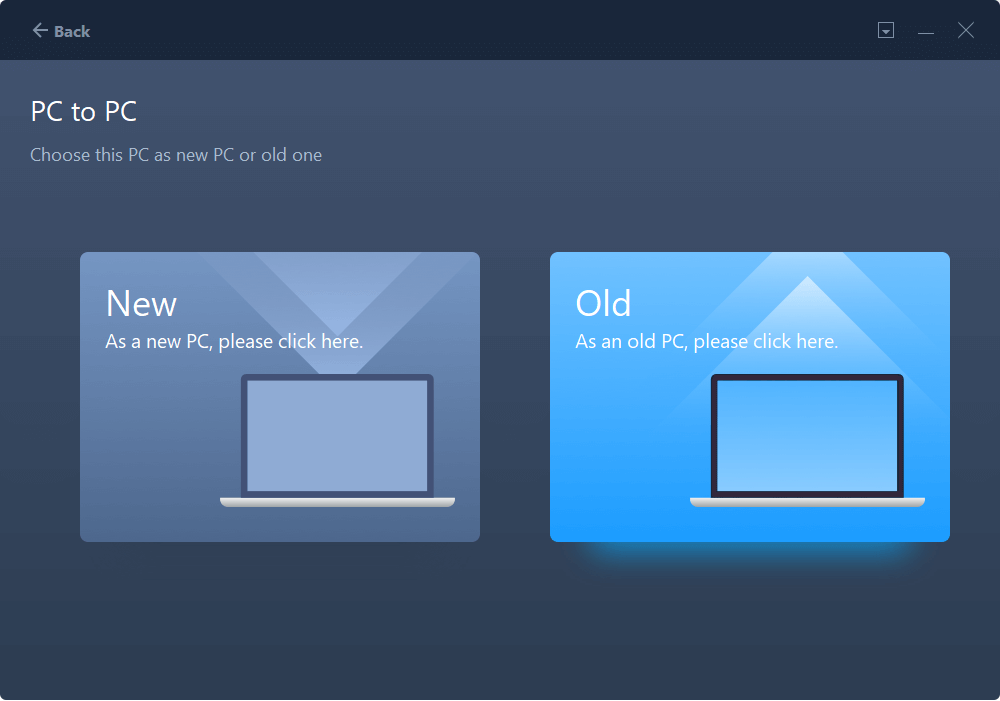
Certifique-se de que os dois PCs estejam na mesma LAN. Conecte-se ao PC de destino por meio de seu endereço IP ou adicionando-o manualmente. Digite a conta de login e a senha do PC de destino e conecte dois PCs clicando em “Conectar”.

Etapa 3. Clique na seção "Contas" para especificar contas de usuário e configurações para transferência.

Etapa 4. Insira a conta de usuário e a senha do computador de origem, selecione as configurações da conta do usuário, os dados do usuário e outras configurações que deseja transferir.

Passo 5. Após a seleção, clique em "Transferir" para começar a transferir contas e configurações de usuário.

3. Mova os aplicativos do servidor para outra máquina servidor
Etapa 1. Execute o EaseUS Todo PCTrans em ambos os PCs
No PC de origem, selecione “PC to PC” na tela principal do EaseUS Todo PCTrans e siga em frente.

Etapa 2. Escolha a direção da transferência – Computador antigo ou novo
"Novo" - Transfere todos os dados do computador antigo remoto para o novo computador atual.
"Antigo" - Transfere todos os dados do dispositivo antigo atual para um novo computador.

Passo 3. Conecte dois computadores
1. Selecione o PC de destino para conectar através do endereço IP ou nome do dispositivo e clique em "Conectar".
2. Digite a senha de login do seu PC de destino e clique em “OK” para confirmar.
Se você não viu o PC de destino nos dispositivos listados, você também pode clicar em “Adicionar PC” para conectar manualmente o PC de destino inserindo seu endereço IP ou nome do dispositivo.

Etapa 4. Selecione aplicativos, programas e software e transfira para o computador de destino
1. Você pode selecionar e escolher o que deseja transferir do computador atual para o PC de destino.
2. Após selecionar os aplicativos e programas desejados, clique em “Transferir” para iniciar o processo de transferência.

Quando o procedimento for concluído, você poderá reinicializar o novo computador servidor de destino e, lá, seus arquivos, conteúdo e até mesmo aplicativos serão executados na nova máquina servidor sem problemas.
O que mais os MSPs e proprietários de servidores podem fazer com a ferramenta de migração de servidor EaseUS MSP
Então, o que mais os proprietários de MSP e servidores podem fazer com a ferramenta de migração do EaseUS MSP Server aqui? Além de migrar dados do servidor de servidor para servidor, você também pode aplicar esta ferramenta para:
- Banco de dados do servidor de backup com seu recurso Backup e Restauração.
- Transfira aplicativos do servidor para um novo servidor ou da unidade C para outra unidade.
- Restaure dados de uma unidade de servidor não inicializável.
- Limpe regularmente a unidade do sistema c com o recurso Limpeza do sistema.
- Ou você também pode mover arquivos/pastas grandes para outra unidade local com Large File Cleanup.
- A última coisa que você pode querer é o recurso Chave do Produto.
Os usuários do servidor podem aplicar esse recurso para encontrar a chave do produto do sistema Windows Server instalado e alguns aplicativos instalados.
A migração de servidores MSPs pode ser fácil com a ferramenta certa
Nesta página, discutimos o que são MSPs e quais serviços eles costumam oferecer aos seus clientes. E também recomendamos uma ferramenta de migração do servidor MSP que tanto profissionais quanto usuários normais do Windows Server podem aplicar para atualizar e mover o conteúdo do servidor para outro computador servidor.
Observe que muitas ferramentas profissionais e mais poderosas podem gerenciar servidores. No entanto, para a maioria dos iniciantes no Windows Server, essas ferramentas podem ser complexas. Felizmente, a migração de servidores MSPs pode ser fácil com a ferramenta certa, como EaseUS Todo PCTrans Technician, para obter ajuda.
Atualizado por Leonardo
"Obrigado por ler meus artigos, queridos leitores. Sempre me dá uma grande sensação de realização quando meus escritos realmente ajudam. Espero que gostem de sua estadia no EaseUS e tenham um bom dia."
Revisão do produto
-
O EaseUS Todo PCTrans é uma ferramenta simples para trocar arquivos entre duas máquinas diferentes. Com ela, você dispensa o uso de pendrives ou hospedagens em nuvem para transferir arquivos entre máquinas conectadas à rede.
![]() Leia mais
Leia mais
-
Por ser um programa simples e fácil de usar, o EaseUS Todo PCTrans é um excelente software de transferência de arquivos para qualquer usuário. Definitivamente, vale a pena utilizá-lo para manter seus programas intactos e ter certeza que todos os arquivos estão seguros.
![]() Leia mais
Leia mais
Artigos relacionados
-
2 maneiras eficazes de mover o Adobe Premiere para outro computador
![author icon]() Leonardo 2023/12/28
Leonardo 2023/12/28 -
Como mover o Cod Vanguard para outra unidade/PC [Guia completo 2024]
![author icon]() Leonardo 2024/01/09
Leonardo 2024/01/09 -
Como desinstalar completamente o Unreal Engine 5 [Windows/Mac]
![author icon]() Leonardo 2024/01/23
Leonardo 2024/01/23 -
Maneiras Rápidas de Adquirir a Chave de Produto do Windows 8
![author icon]() Leonardo 2023/11/13
Leonardo 2023/11/13
Sobre EaseUS Todo PCTrans
O EaseUS Todo PCTrans pode transferir configurações, aplicativos e dados entre PCs e HDs. O software de transferência e migração do seu PC pode atualizar os dispositivos sem reinstalar.
Revisão de produto

